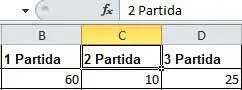5 Per obrir un llibre que tingui desat en el seu equip, faci clic a la pestanya Archivo i premi sobre el comandament Abrir.  L’opció Abrir de la pestanya Archivo condueix al quadre de diàleg Abrir, on haurà de localitzar i seleccionar l’arxiu que desitja obrir. La combinació de tecles que obre aquest quadre és Ctrl+A.
L’opció Abrir de la pestanya Archivo condueix al quadre de diàleg Abrir, on haurà de localitzar i seleccionar l’arxiu que desitja obrir. La combinació de tecles que obre aquest quadre és Ctrl+A.
6 Si no té cap document d’Excel guardat al seu ordinador li recomanem que es descarregui de la nostra pàgina web el document Puntos.xlsx i el desi en el seu equip. Al quadre de diàleg Abrir, localitzi i seleccioni l’arxiu que vulgui obrir i premi el botó Abrir.  (Si no fa servir l’arxiu Puntos.xlsx li recomanem que sigui un full de càlcul amb text i números.)
(Si no fa servir l’arxiu Puntos.xlsx li recomanem que sigui un full de càlcul amb text i números.)
7 Seleccioni una cel·la amb contingut i comprovi que aquest apareix també a la Barra de fórmules, tant si és de text com numèric.
8 En el cas que es tracti del resultat d’una fórmula, com en la imatge  , en la barra apareixerà l’operació en qüestió. Per eliminar el contingut d’una cel·la, seleccioni-la i premi la tecla Suprimir.En modificar els components d’una fórmula, el resultat final s’actualitza de manera automàtica i es mostra en la cel·la corresponent.
, en la barra apareixerà l’operació en qüestió. Per eliminar el contingut d’una cel·la, seleccioni-la i premi la tecla Suprimir.En modificar els components d’una fórmula, el resultat final s’actualitza de manera automàtica i es mostra en la cel·la corresponent.
9 Si aquesta cel·la intervé en una fórmula, podrà veure com aquesta s’actualitza de forma automàtica. Després de conèixer el funcionament bàsic d’un full de càlcul, desi els canvis realitzats en el seu document si ho desitja prement la icona Guardar, representada per un disquet en la Barra d’eines d’accés ràpid. 

IMPORTANT
També pot canviar el nom dels fulls utilitzant l’opció Cambiar nombredel menú contextual de les seves etiquetes.
ELS LLIBRES D’EXCEL PODEN CREAR-SE EN BLANC o bé poden basar-se en un document ja existent o en una de les múltiples plantilles que el programa posa a disposició de l’usuari. Quan es crea un document en blanc, el programa es limita a assignar un nom provisional al fitxer en la Barra de títol i a mostrar totes les cel·les buides.

IMPORTANT
La fitxa Generaldel quadre Opciones de Exceldisposa d’un apartat, Al crear nuevos libros,que li permet determinar l’aspecte que tindran els nous llibres que vagi creant.
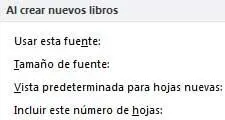
1 Per refrescar la seva memòria, faci clic a la pestanya Archivo i premi sobre l’opció Nuevo.  En el comandament Nuevo de la pestanya Archivo ha d’escollir entre crear un llibre en blanc, basat en una plantilla o basat en un altre document.
En el comandament Nuevo de la pestanya Archivo ha d’escollir entre crear un llibre en blanc, basat en una plantilla o basat en un altre document.
2 S’obre la fitxa Nuevo on hem d’indicar si el nou llibre serà un llibre en blanc o bé estarà basat en una plantilla o en un llibre ja existent. Mantingui seleccionada l’opció Libro en blanco i premi el botó Crear.
3 El llibre creat mostra totes les cel·les en blanc i amb les dimensions establertes per defecte. Tanqui’l prement el botó d’aspa de la seva Cinta d’opcions.  (Recordi que si prem el botó d’aspa de la Barra de títol es tancarà el programa.)El botó d’aspa de la Barra de títol d’Excel tanca l’aplicació i, per tant, tots els llibres que es trobin oberts. El botó d’aspa de la Cinta d’opcions, per la seva banda, tanca el document actiu.
(Recordi que si prem el botó d’aspa de la Barra de títol es tancarà el programa.)El botó d’aspa de la Barra de títol d’Excel tanca l’aplicació i, per tant, tots els llibres que es trobin oberts. El botó d’aspa de la Cinta d’opcions, per la seva banda, tanca el document actiu.
4 Ara crearem un llibre nou a partir d’un altre que ja existeix i que haurà de tenir desat en el seu equip. Premi novament sobre la pestanya Archivo i faci clic en l’opció Nuevo.
5 En les opcions disponibles seleccioni amb un clic Nuevo a partir de existente.  L’opció Nuevo a partir de existente obre el quadre en què ha d’escollir el llibre d’Excel en què es basarà el que crearà.
L’opció Nuevo a partir de existente obre el quadre en què ha d’escollir el llibre d’Excel en què es basarà el que crearà.
6 Apareix la finestra Nuevo a partir de libro existente que mostra els arxius emmagatzemats a la seva carpeta Documentos. Seleccioni el llibre d’Excel en el que desitgi basar el nou i premi el botó Crear nuevo. 
7 Aparentment, el contingut de l’arxiu coincideix amb l’original però hi ha una diferència: Excel ha afegit el número 1 al final del títol.  D’aquesta manera, pot crear un document nou aprofitant la mateixa estructura i contingut del que acaba d’obrir. Com que en aquest exemple no realitzarem cap modificació no cal que desem el llibre nou. Premi el botó d’aspa de la Cinta d’opcions per tancar-lo i donar per acabat l’exercici.Després de seleccionar l’arxiu i prémer el botó Crear nuevo, el programa obre un nou llibre basat en el seleccionat i al seu nom li afegeix el número d’ordre corresponent.
D’aquesta manera, pot crear un document nou aprofitant la mateixa estructura i contingut del que acaba d’obrir. Com que en aquest exemple no realitzarem cap modificació no cal que desem el llibre nou. Premi el botó d’aspa de la Cinta d’opcions per tancar-lo i donar per acabat l’exercici.Després de seleccionar l’arxiu i prémer el botó Crear nuevo, el programa obre un nou llibre basat en el seleccionat i al seu nom li afegeix el número d’ordre corresponent.
PER INTRODUIR DADES EN UNA CEL·LA, n’hi ha prou amb què aquesta es trobi seleccionada i escriure-hi directament. Reconeixem quina és la cel·la seleccionada o activa perquè es troba envoltada de vores negres i perquè la columna i la fila que la identifiquen es poden llegir al quadre de noms.

IMPORTANT
En la Barra de fórmulessempre es mostra el contingut de la cel·la seleccionada.
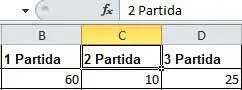
1 Si una cel·la té contingut, n’hi ha prou amb escriure directament sobre ella per canviar-lo per un altre. Amb la cel·la C5 seleccionada, introdueixi la xifra 325 i premi la tecla Retorn.  Si una cel·la té contingut i es prem sobre ella, es pot escriure directament per substituir el contingut per un altre.Si la cel·la seleccionada no tè contingut, la Barra de fórmules es mostra en blanc.La icona Introducir mostra un signe de verificació i està situada a l’esquerra de la Barra de fórmules.
Si una cel·la té contingut i es prem sobre ella, es pot escriure directament per substituir el contingut per un altre.Si la cel·la seleccionada no tè contingut, la Barra de fórmules es mostra en blanc.La icona Introducir mostra un signe de verificació i està situada a l’esquerra de la Barra de fórmules.
Читать дальше
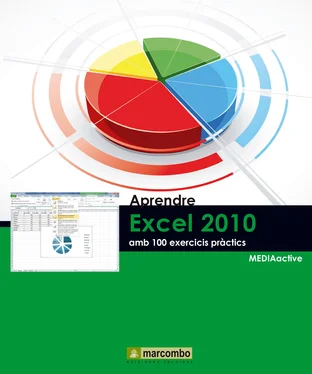
 L’opció Abrir de la pestanya Archivo condueix al quadre de diàleg Abrir, on haurà de localitzar i seleccionar l’arxiu que desitja obrir. La combinació de tecles que obre aquest quadre és Ctrl+A.
L’opció Abrir de la pestanya Archivo condueix al quadre de diàleg Abrir, on haurà de localitzar i seleccionar l’arxiu que desitja obrir. La combinació de tecles que obre aquest quadre és Ctrl+A. (Si no fa servir l’arxiu Puntos.xlsx li recomanem que sigui un full de càlcul amb text i números.)
(Si no fa servir l’arxiu Puntos.xlsx li recomanem que sigui un full de càlcul amb text i números.) , en la barra apareixerà l’operació en qüestió. Per eliminar el contingut d’una cel·la, seleccioni-la i premi la tecla Suprimir.En modificar els components d’una fórmula, el resultat final s’actualitza de manera automàtica i es mostra en la cel·la corresponent.
, en la barra apareixerà l’operació en qüestió. Per eliminar el contingut d’una cel·la, seleccioni-la i premi la tecla Suprimir.En modificar els components d’una fórmula, el resultat final s’actualitza de manera automàtica i es mostra en la cel·la corresponent.

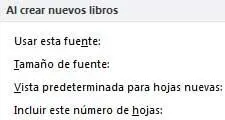
 En el comandament Nuevo de la pestanya Archivo ha d’escollir entre crear un llibre en blanc, basat en una plantilla o basat en un altre document.
En el comandament Nuevo de la pestanya Archivo ha d’escollir entre crear un llibre en blanc, basat en una plantilla o basat en un altre document. (Recordi que si prem el botó d’aspa de la Barra de títol es tancarà el programa.)El botó d’aspa de la Barra de títol d’Excel tanca l’aplicació i, per tant, tots els llibres que es trobin oberts. El botó d’aspa de la Cinta d’opcions, per la seva banda, tanca el document actiu.
(Recordi que si prem el botó d’aspa de la Barra de títol es tancarà el programa.)El botó d’aspa de la Barra de títol d’Excel tanca l’aplicació i, per tant, tots els llibres que es trobin oberts. El botó d’aspa de la Cinta d’opcions, per la seva banda, tanca el document actiu. L’opció Nuevo a partir de existente obre el quadre en què ha d’escollir el llibre d’Excel en què es basarà el que crearà.
L’opció Nuevo a partir de existente obre el quadre en què ha d’escollir el llibre d’Excel en què es basarà el que crearà.